win10怎么看光盘 笔记本光盘播放教程
Win10系统的笔记本电脑通常配备有光盘驱动器,用户可以通过光盘播放器轻松播放光盘中的内容,想要在Win10系统中观看光盘内容,只需插入光盘到笔记本光驱中,系统会自动识别并打开光盘播放器。接下来用户只需按照播放器界面提示进行操作,即可享受光盘带来的视听盛宴。无需复杂的设置,Win10系统让光盘播放变得简单易行。
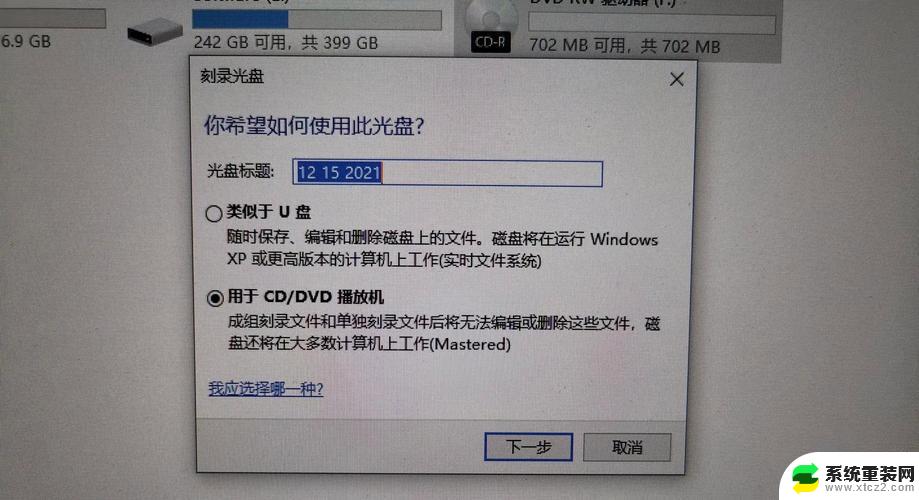
**一、检查光驱配置**
首先,确保你的笔记本电脑配备了光驱。大多数传统笔记本电脑在机身右侧或前端设有光驱,而一些超薄本或Macbook可能不配备内置光驱。若你的笔记本没有内置光驱,可以考虑购买一个外置USB光驱。
**二、打开光驱门**
找到光驱位置后,根据笔记本的设计,通常有几种方式可以打开光驱门:
1. **物理按钮**:在光驱旁边寻找一个小的按钮或开关,按下后光驱门会自动弹出。
2. **软件控制**:部分笔记本支持通过操作系统中的“我的电脑”或“文件资源管理器”来弹出光驱。只需右键点击光驱图标,选择“弹出”即可。
**三、插入光盘**
将光盘的图案面向上,轻轻放入弹出的光驱托盘中。确保光盘的中心孔与托盘上的中心凸起对齐,然后平稳地推入,直到光盘被固定住。
**四、访问光盘内容**
光盘插入后,系统会自动识别并显示光驱盘符。在Windows系统中,你可以通过“此电脑”或“文件资源管理器”找到光驱盘符。双击打开即可浏览光盘中的文件和文件夹。在Mac系统中,则会在Finder中看到光驱图标,双击即可访问。
**五、播放光盘内容**
如果光盘中包含视频、音频或其他媒体文件,你可以使用系统自带的播放器或第三方播放器来播放。例如,Windows 10及以上版本自带了“电影和电视”应用,可以播放大多数视频文件。对于特殊格式的文件,你可能需要下载并安装相应的解码器或播放器。
通过以上步骤,你就可以在笔记本电脑上轻松播放光盘了。无论是观看电影、听音乐还是安装软件,光盘都为你提供了一种便捷的数据传输方式。
以上就是win10怎么看光盘的全部内容,有出现这种现象的小伙伴不妨根据小编的方法来解决吧,希望能够对大家有所帮助。
win10怎么看光盘 笔记本光盘播放教程相关教程
- 光驱不识别光盘怎么办 Win10光盘识别不了怎么办
- 光盘放入驱动器没有反应 Win10外置光驱放入光盘没有反应
- win10怎么修改键盘 笔记本电脑改键教程
- win光盘刻录 win10刻录光盘常见问题解决
- 笔记本电脑键盘输入法转换 Win10输入法设置教程
- windows10如何关闭笔记本键盘 win10禁用笔记本自带键盘方法
- 如何关闭笔记本电脑的键盘 win10笔记本禁用键盘方法
- 笔记本声音设置 Win10笔记本电脑声音高级设置教程
- win10小键盘失灵 Win10笔记本键盘失灵解决方法
- 笔记本怎么关掉键盘 如何在win10上禁用笔记本电脑自带键盘
- win10怎么设置触摸滚轮 笔记本触摸板怎么设置滚动功能
- win10麦克风音量怎么调大 win10怎么调整麦克风音量大小
- 如何把桌面的图标隐藏 Windows10系统显示隐藏桌面图标的方法
- 电脑显存一般多大 如何在Win10系统中查看显卡显存大小
- win10还原系统怎么还原 Win10一键还原教程
- win10电脑怎么连接宽带网络 win10宽带连接设置教程
win10系统教程推荐
- 1 win10快捷方式怎么创建 在Win 10桌面上如何创建快捷方式
- 2 电脑开机密码输错了,电脑被锁定怎么办 Windows10系统密码输错被锁住了怎么恢复登录
- 3 电脑上面的字怎么调大小 WIN10电脑系统如何修改系统字体大小
- 4 电脑一直弹出广告怎么办 win10电脑弹广告怎么办
- 5 win10无法找到局域网电脑 Win10系统无法发现局域网内其他电脑解决方法
- 6 电脑怎么更改默认输入法 win10怎么设置中文输入法为默认
- 7 windows10激活免费 免费获取Win10专业版激活密钥
- 8 联想win10忘记密码无u盘 Windows10忘记开机密码怎么办
- 9 window密码咋改 win10开机密码修改教程
- 10 win10怎么强力删除文件 笔记本文件删除技巧